现在大部分电脑都是Windows系统,有些新用户不知道怎么设置系统显示文件扩展名,接下来小编就给大家介绍一下具体的操作步骤。
Windows10 系统
-
1. 首先第一步根据下图所示,找到并双击任意文件夹。

-
2. 第二步根据下图箭头所指,先点击【查看】选项,接着勾选【文件扩展名】。
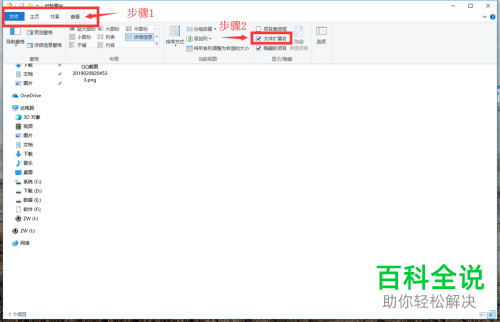
-
3. 最后根据下图所示,成功显示文件扩展名。
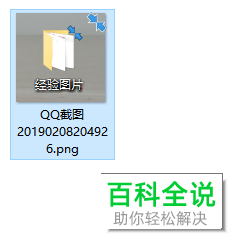
其它Windows系统版本通用方法
-
1. 首先先第一步先搜索并打开【控制面板】窗口,接着根据下图箭头所指,将【查看方式】选项设置为【大图标】。

-
2. 第二步根据下图所示,点击【文件资源管理器选项】。
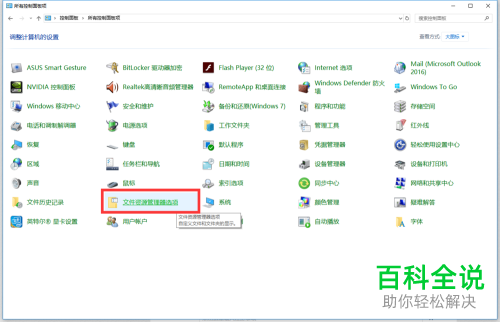
-
3. 最后在弹出的窗口中,先点击【查看】,接着根据下图所示,找到并取消勾选【隐藏已知文件类型的扩展名】,然后点击【确定】即可。
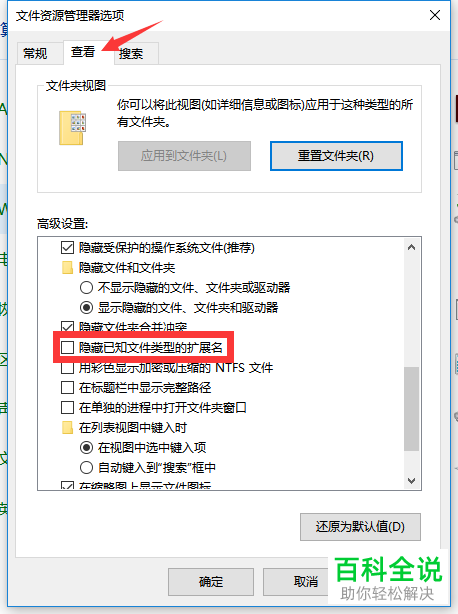
-
以上就是怎么设置Windows系统显示文件扩展名的方法。
